Hai bisogno di autorizzazione da TrustedInstaller [Elimina/Cambia]
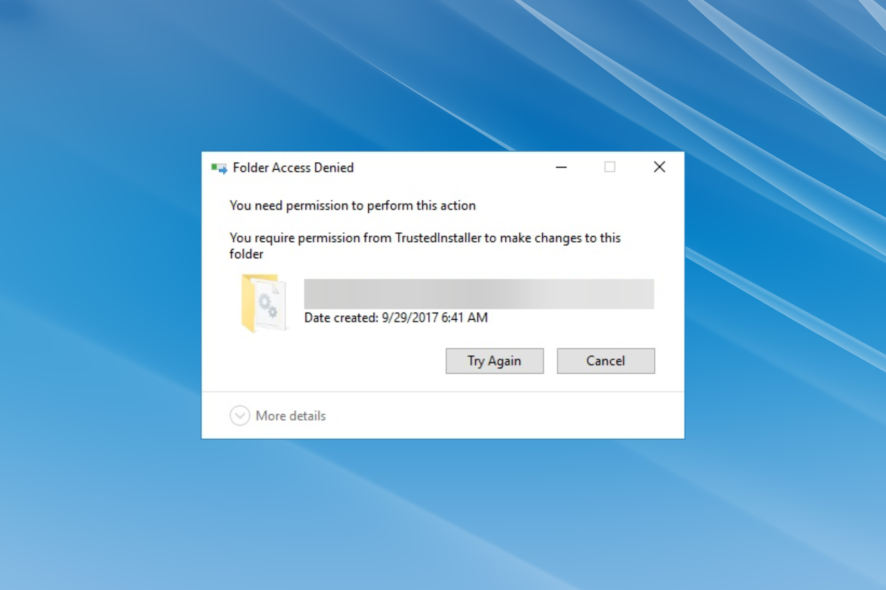
TrustedInstaller è un componente legittimo di Windows e appartiene a Windows Modules Installer. Gli utenti generalmente lo scoprono quando vedono l’errore Hai bisogno di autorizzazione da TrustedInstaller per apportare modifiche a questa cartella.
TrustedInstaller è uno dei componenti principali della Protezione delle Risorse di Windows, incluso in ogni iterazione di Windows da Vista.
Sebbene tu sia connesso al sistema con un account Amministratore, tentando di accedere, rinominare o eliminare determinati file, potresti imbatterti in un messaggio che dice Hai bisogno di autorizzazione da TrustedInstaller per eliminare questo file, o anche riguardo ad altre modifiche.
Se sei sicuro della tua azione e ti rendi conto che non influenzerà negativamente il sistema, c’è un’impostazione che puoi applicare per procedere.
Cos’è l’autorizzazione di TrustedInstaller?
Le autorizzazioni di TrustedInstaller sono sostanzialmente quelle che ti servono per accedere, rinominare o eliminare determinati file critici nel computer. Ciò include file di sistema e la cartella Windows.old (che contiene file per la precedente iterazione dopo aver aggiornato il sistema operativo), tra gli altri.
TrustedInstaller è un account utente integrato con autorizzazioni per accedere a questi file, e fino a quando non le hai, non puoi apportare alcuna modifica ai file.
Consideralo come una misura di sicurezza aggiuntiva imposta da Windows per impedire agli utenti di apportare modifiche drastiche al computer che potrebbero influenzare il corretto funzionamento del sistema operativo.
Dove posso trovare TrustedInstaller?
-
Premi Windows + E per aprire Esplora file, incolla il seguente percorso nella barra degli indirizzi e premi Invio:
C:\Windows\servicing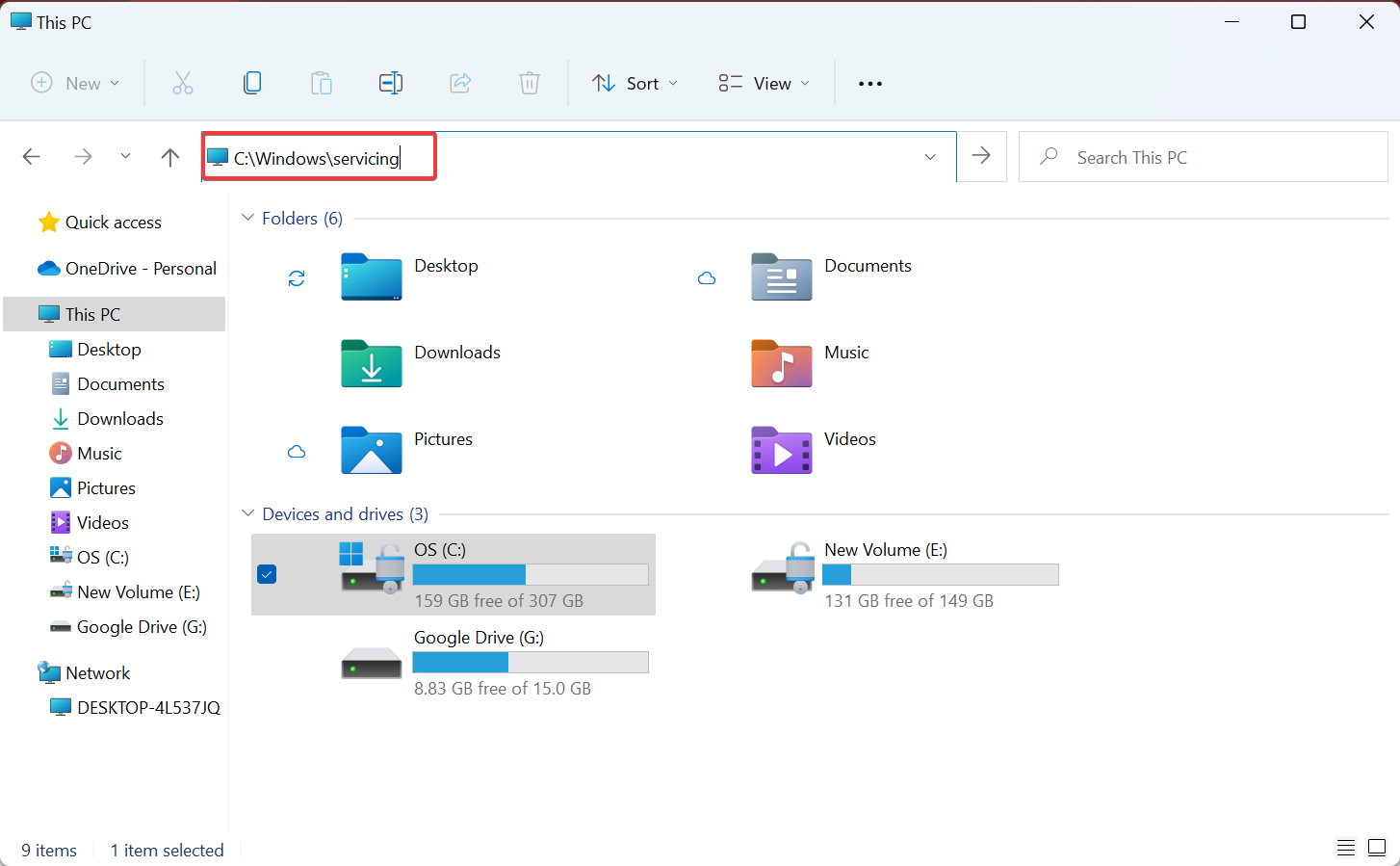
-
Ora troverai il file TrustedInstaller qui.
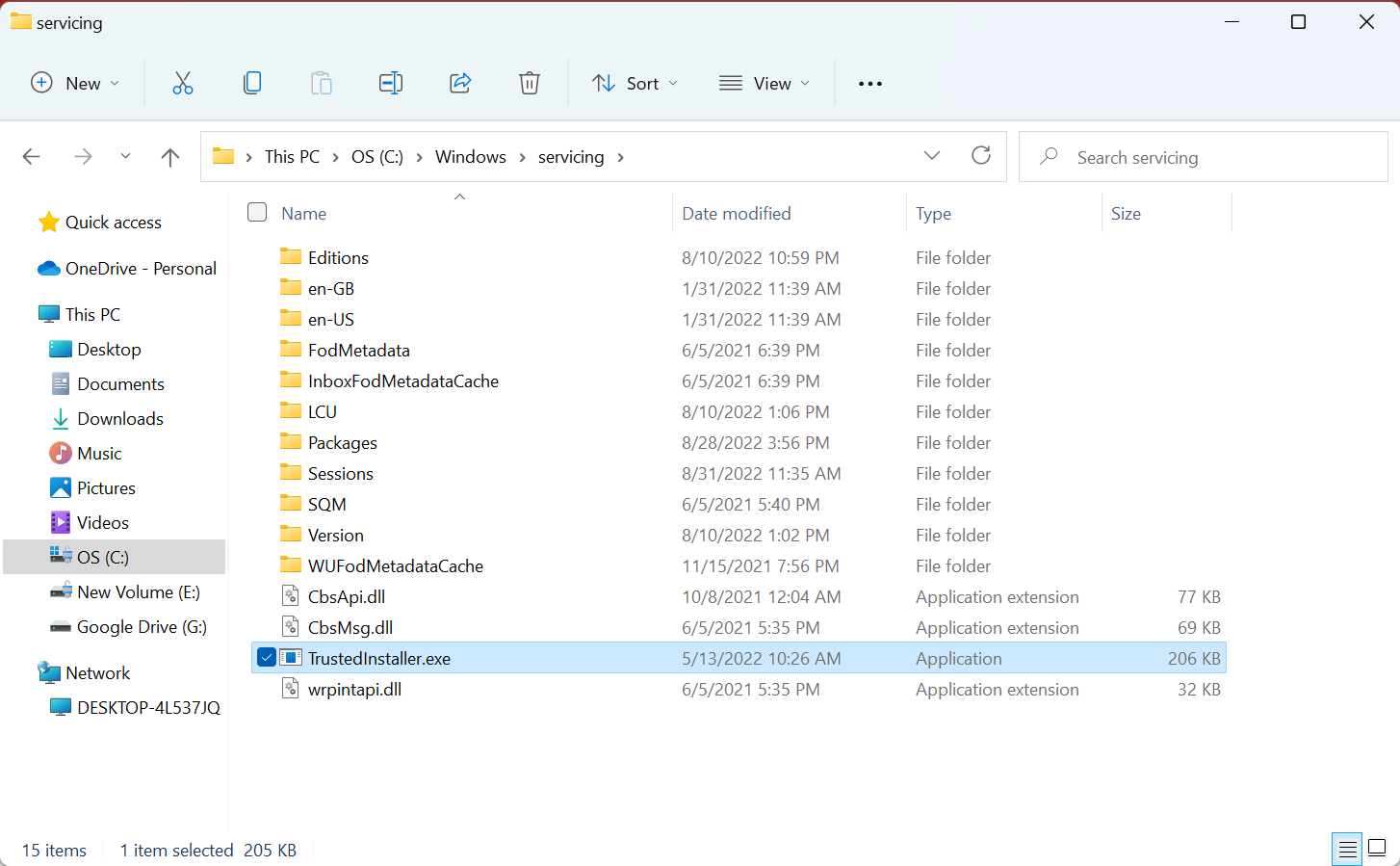
TrustedInstaller ha un processo situato all’interno dell’unità di sistema e può essere facilmente localizzato. Ti sconsigliamo vivamente di apportare modifiche ad esso.
Inoltre, se sei interessato, scopri tutto su TrustedInstaller e come risolvere i problemi ad esso relativi.
Ora che hai una comprensione di base di TrustedInstaller, vediamo come puoi risolvere l’errore Hai bisogno di autorizzazione da TrustedInstaller.
Come posso ottenere l’autorizzazione per TrustedInstaller?
1. Dalle proprietà del file / cartella
-
Fai clic destro sul file o sulla cartella che desideri cambiare o eliminare e seleziona Proprietà.
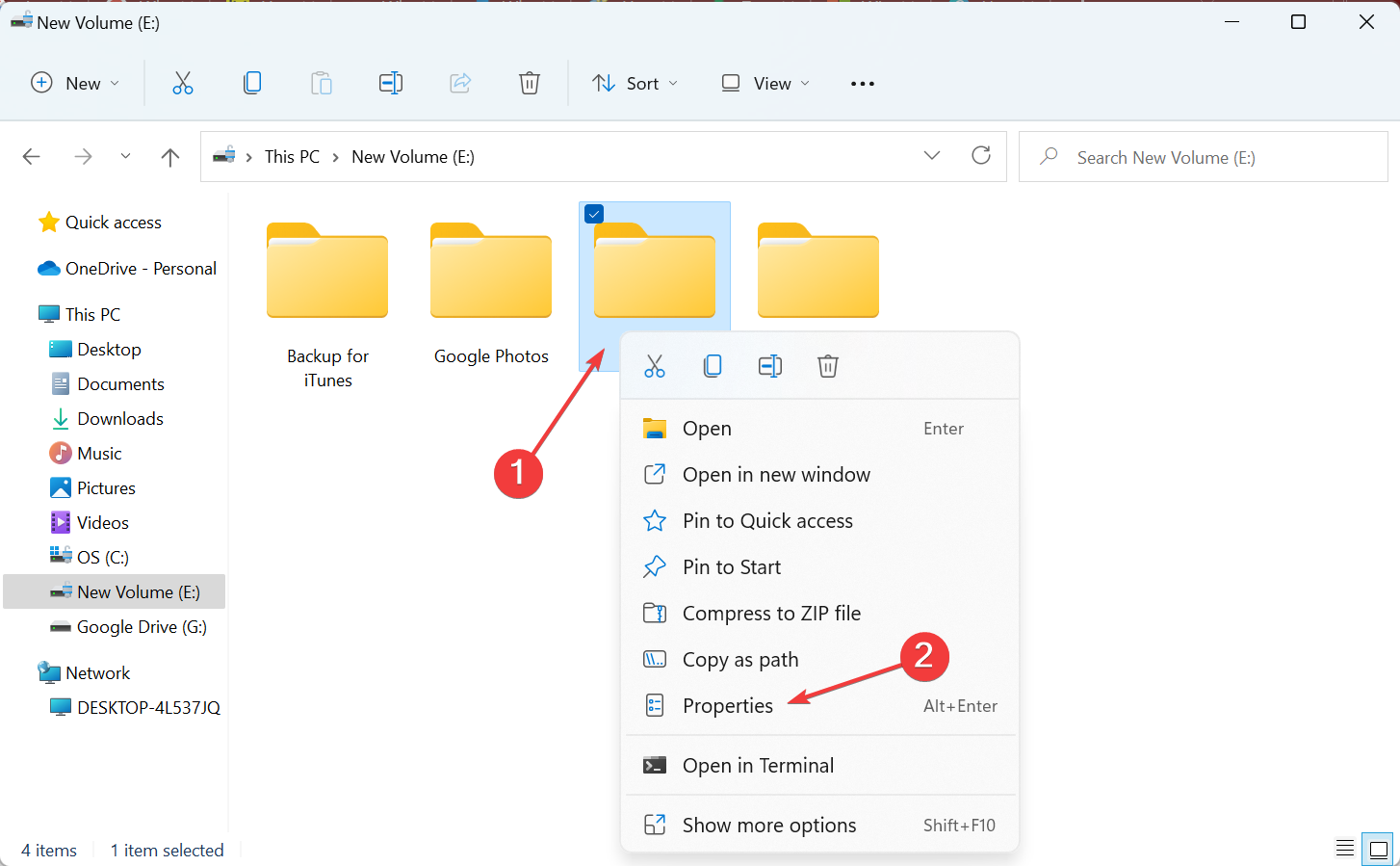
-
Ora, vai alla scheda Sicurezza e poi fai clic su Avanzate.
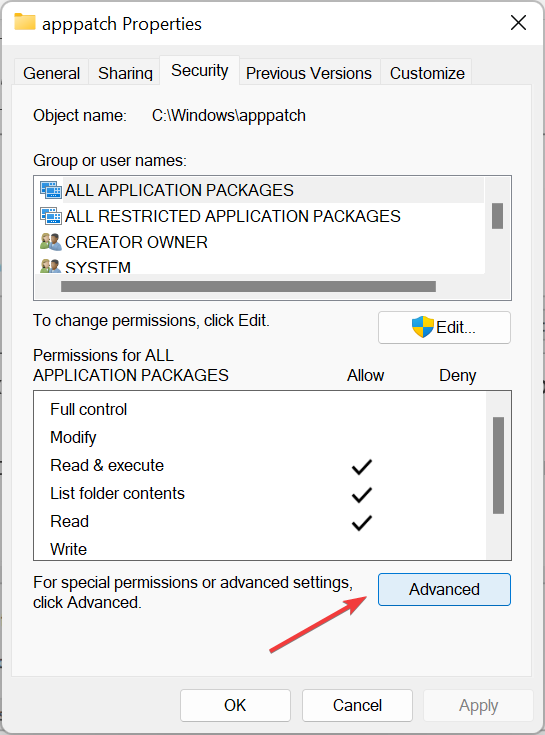
-
Vedrai che il proprietario del file è TrustedInstaller. Quindi fai clic su Cambia. (Per le versioni di Windows più vecchie, c’è una scheda separata per i Proprietari).
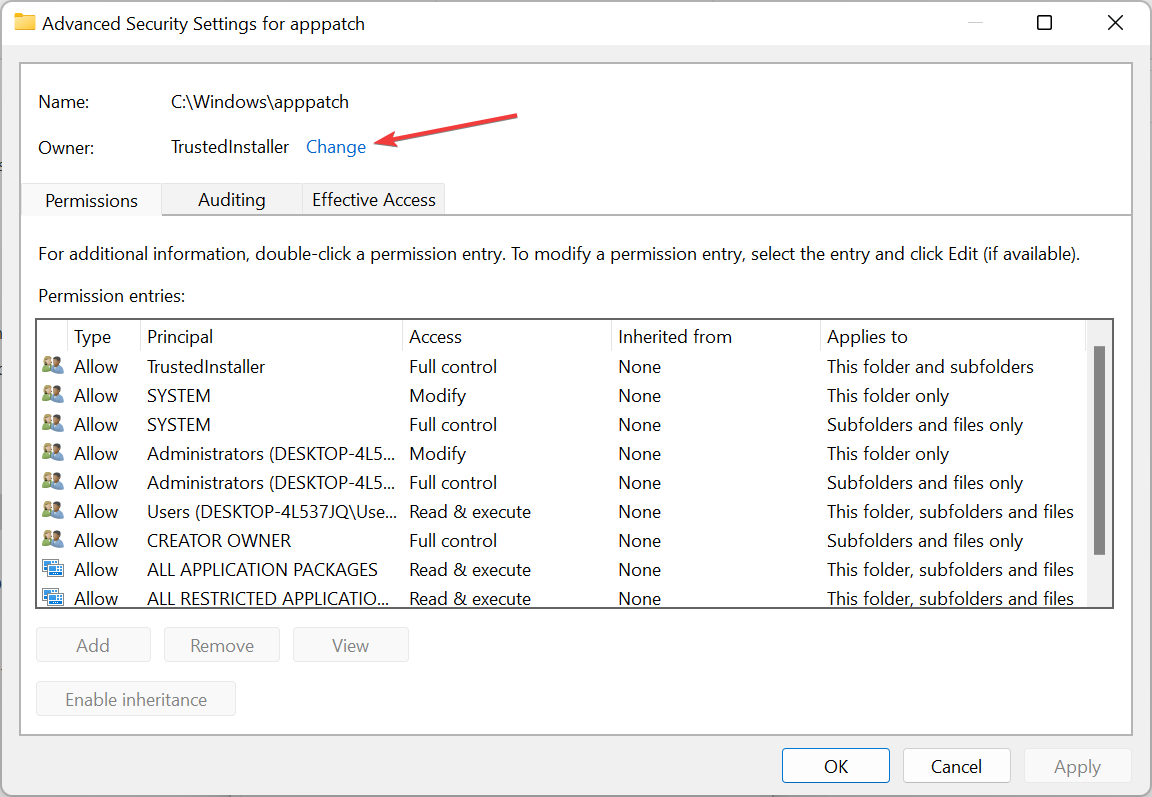
-
Nella finestra che appare, digita il nome utente che stai utilizzando sul computer, fai clic sul pulsante Controlla nomi. Windows verificherà automaticamente e completerà il nome dell’oggetto. Quindi fai clic su OK.
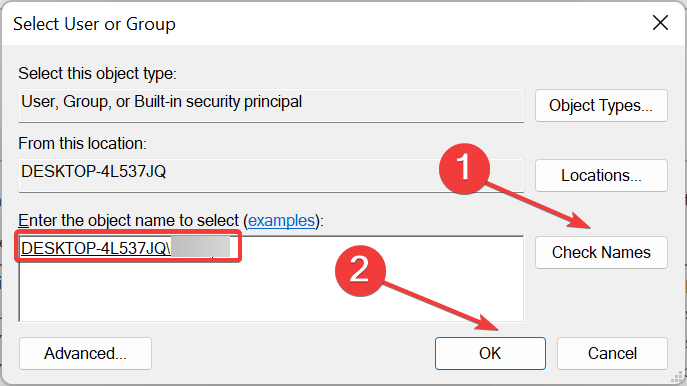
-
Seleziona anche la casella prima di Sostituisci proprietario su contenitori e oggetti secondari, quindi fai clic su OK.
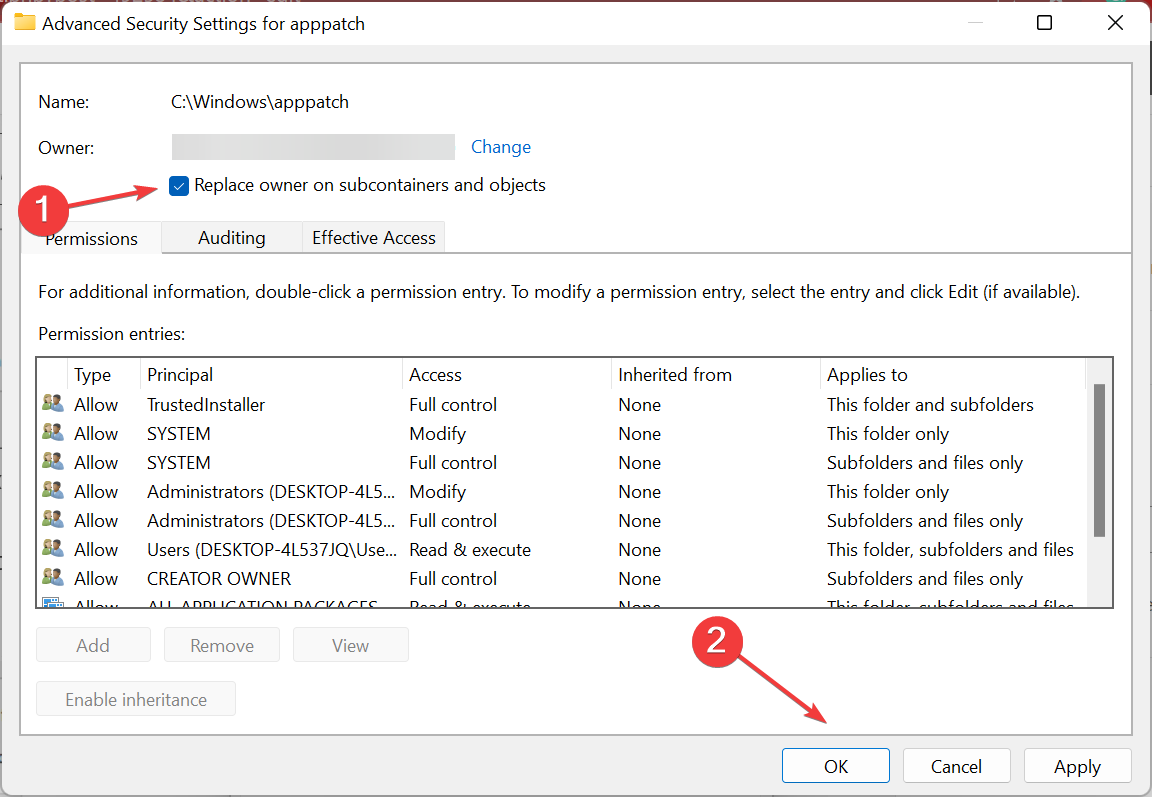
-
Nelle Proprietà, fai nuovamente clic su Avanzate.
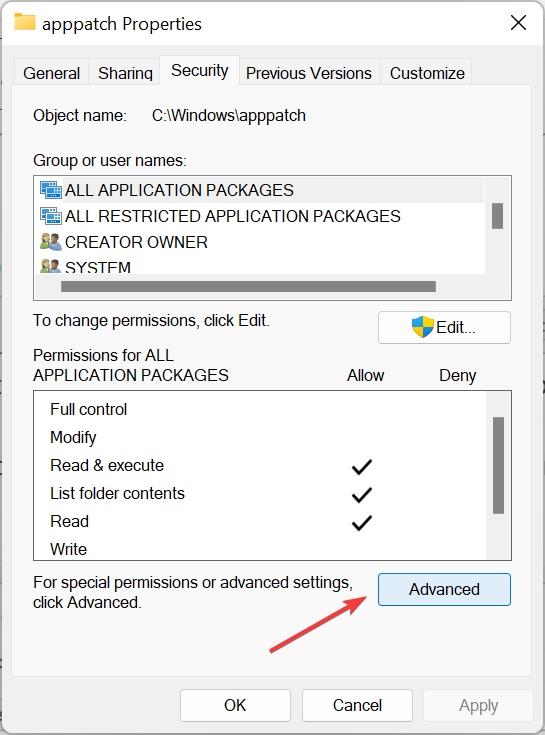
-
Ora, fai clic sul pulsante Cambia autorizzazioni sotto la scheda Autorizzazioni.
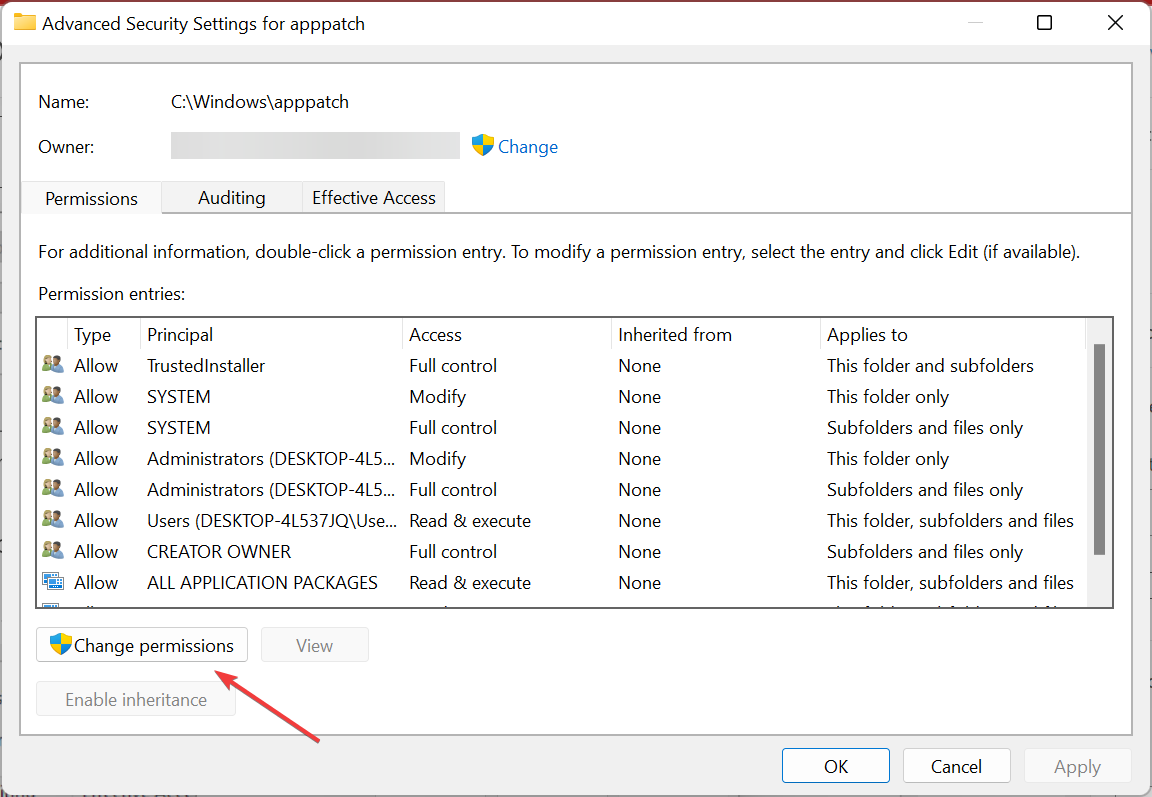
-
Quindi, fai clic su Aggiungi.
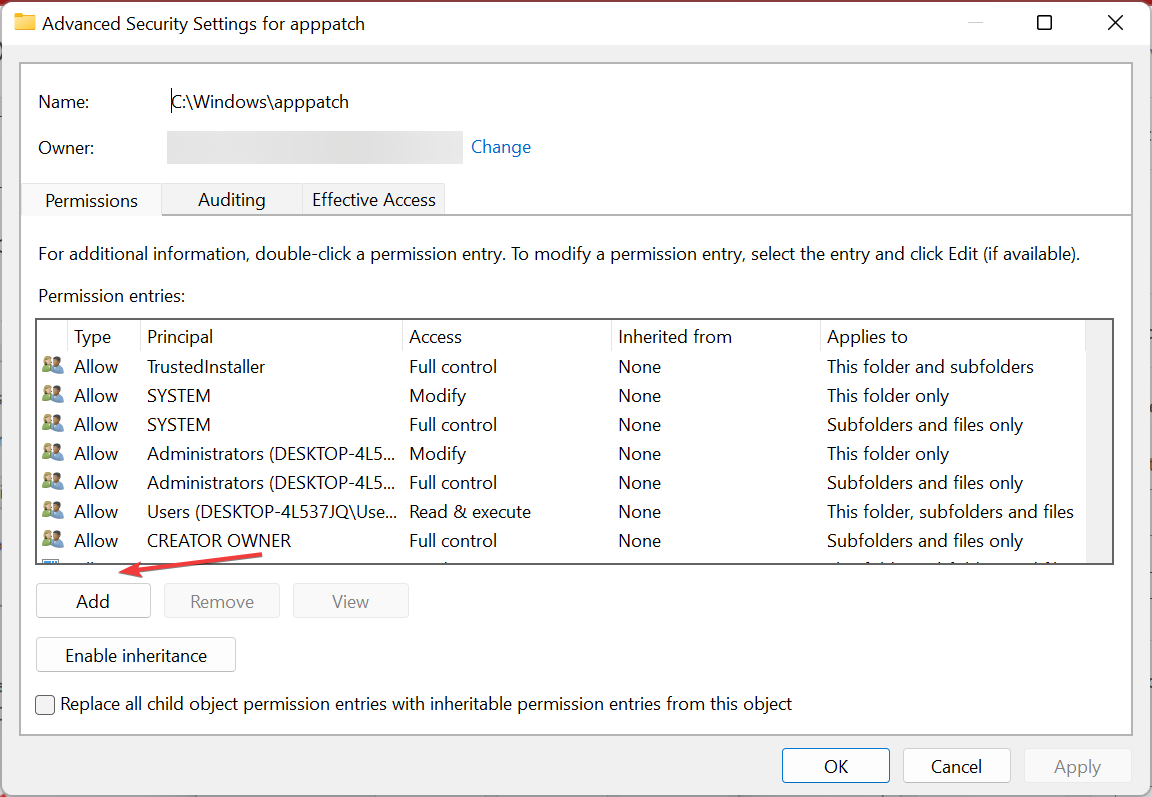
-
Fai clic su Seleziona un principale.
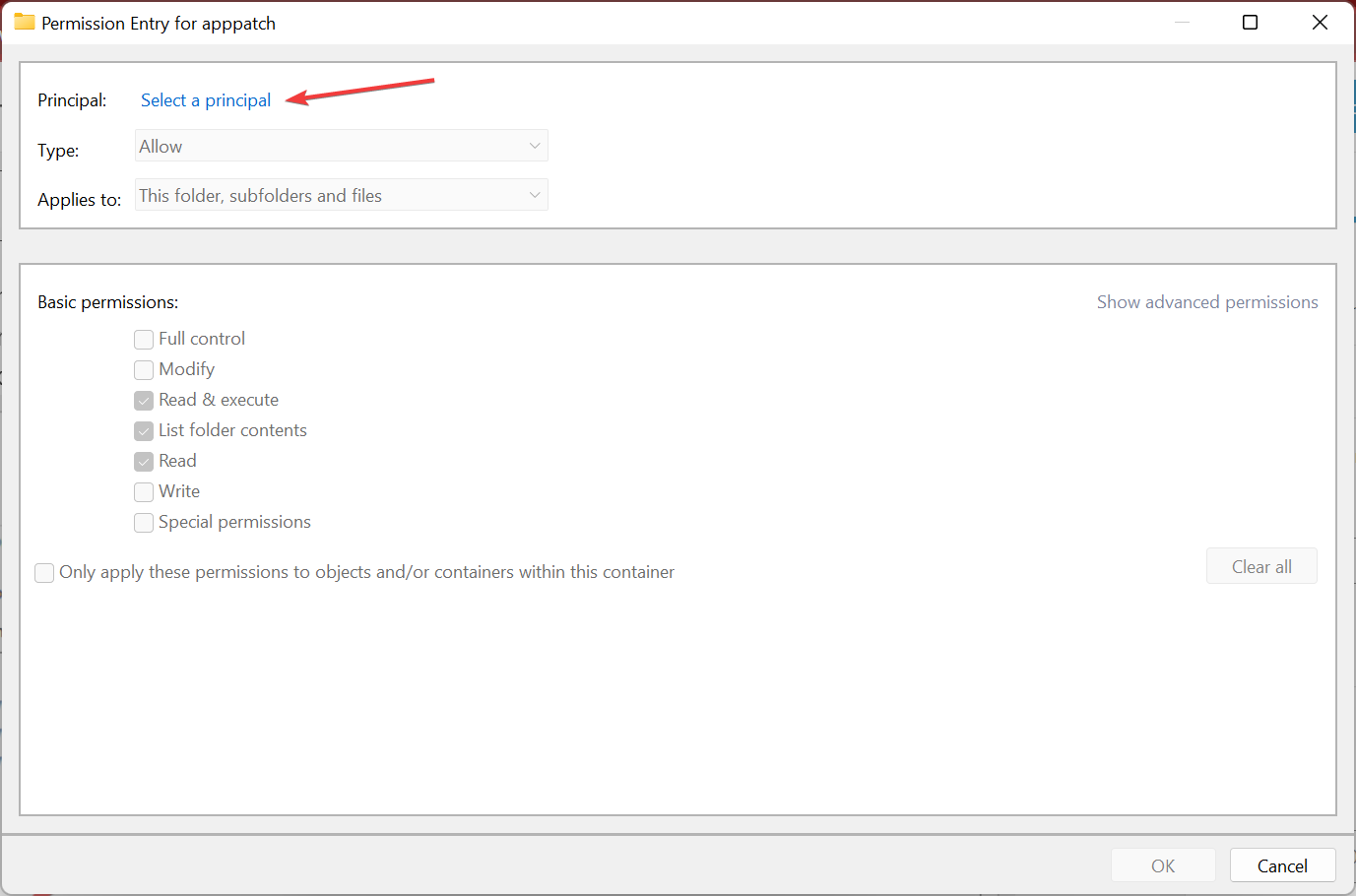
-
Ancora, inserisci qui il tuo account utente, fai clic su Controlla nomi, e una volta identificato e elencato, fai clic su OK.
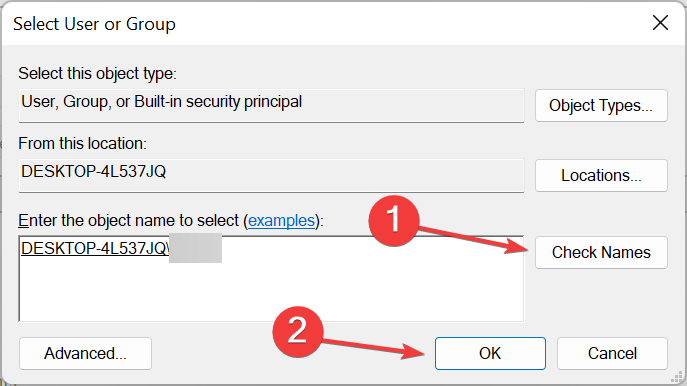
-
Seleziona la casella di controllo per Controllo completo sotto le Autorizzazioni di base, e fai clic su OK.

-
Ancora una volta, fai clic su OK per applicare le modifiche.
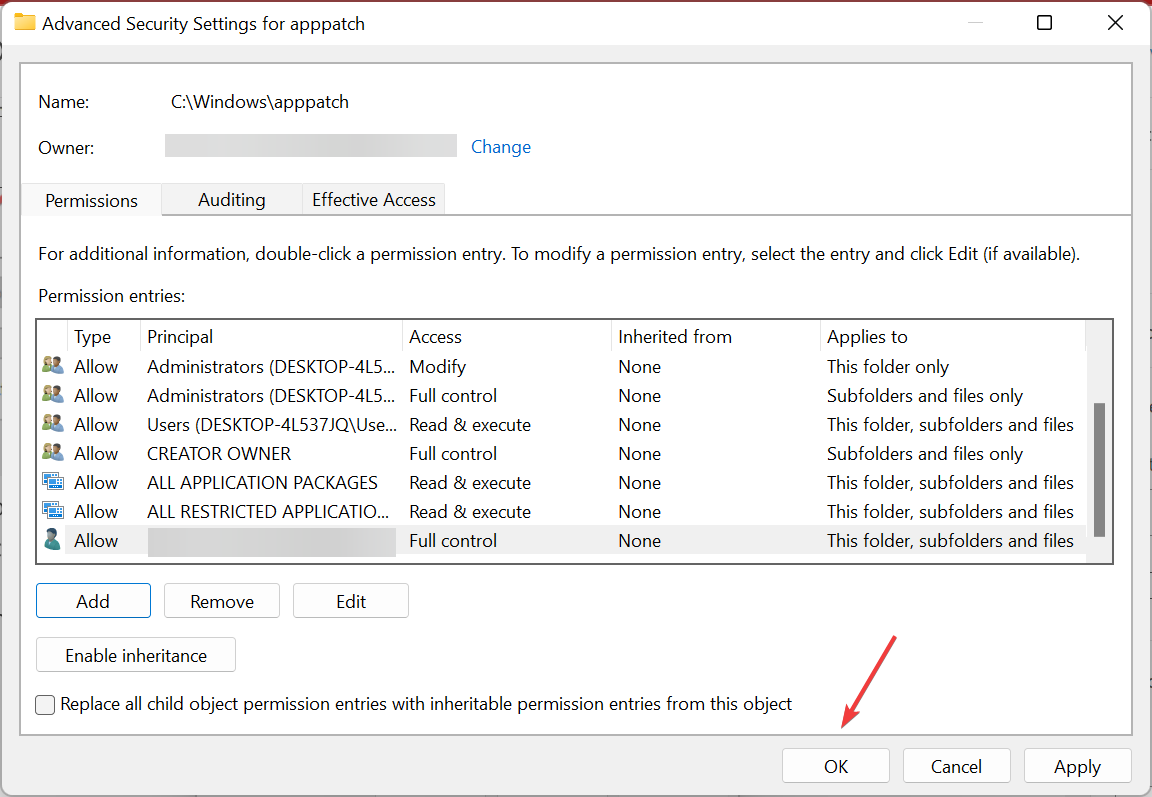
-
Infine, fai clic su Sì nella finestra di conferma che appare.
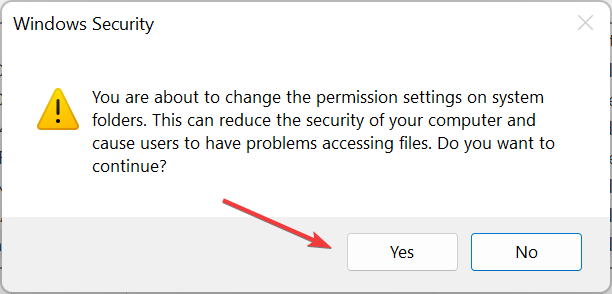
Questo cambierà la proprietà e non dovresti più vedere il messaggio Hai bisogno di autorizzazione da TrustedInstaller per apportare modifiche a questo file per quel particolare file.
2. Utilizzando il Prompt dei comandi
NOTA Prima di eseguire i passaggi elencati qui, assicurati di essere connesso con un account Amministratore. Se stai utilizzando un account Standard, passa a un account Amministratore e poi procedi.
-
Fai clic destro sul file di cui desideri prendere possesso e seleziona Copia come percorso.
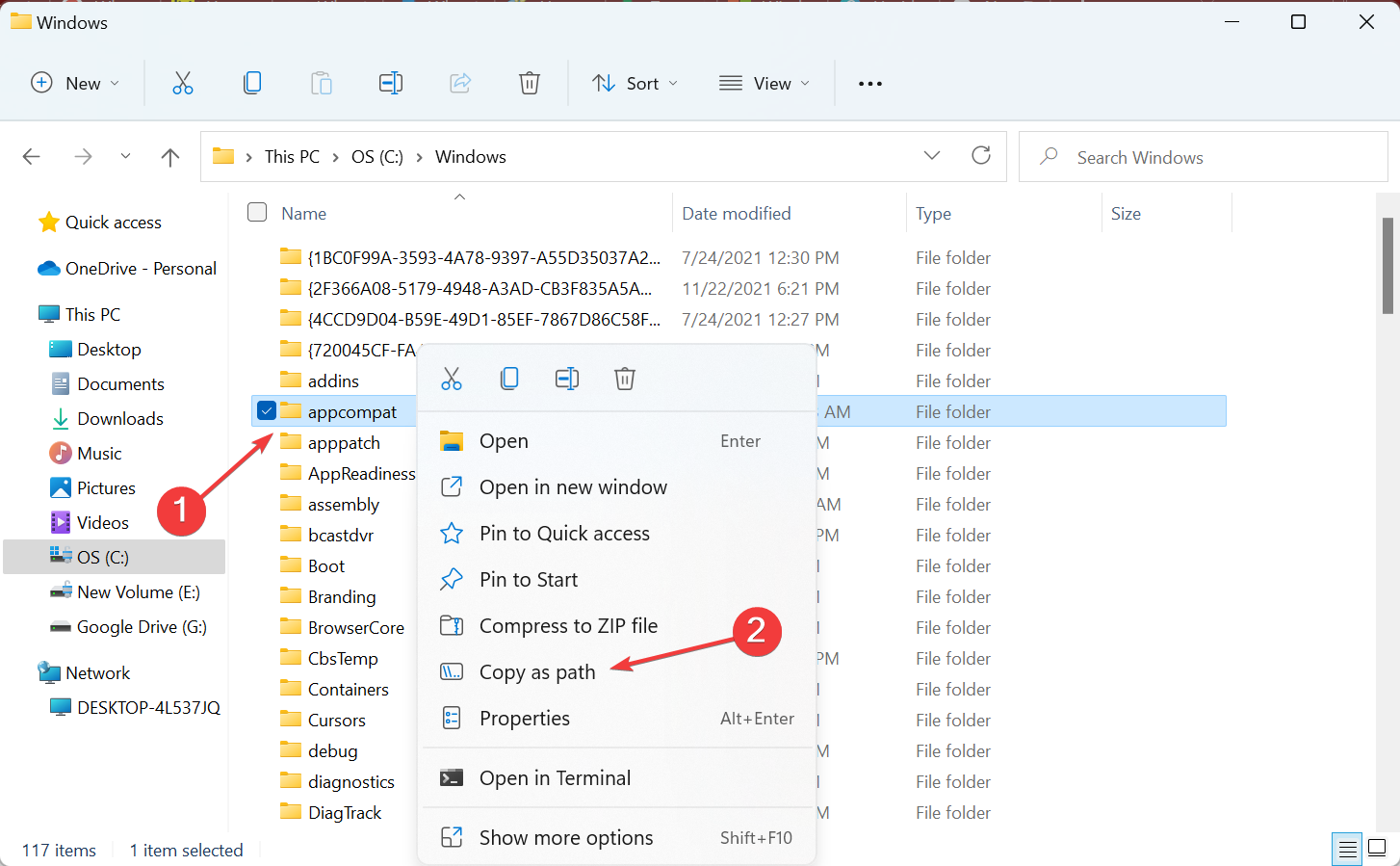
-
Ora, premi Windows + S, digita Terminale nel campo di testo, fai clic destro sul risultato di ricerca rilevante e seleziona Esegui come amministratore.
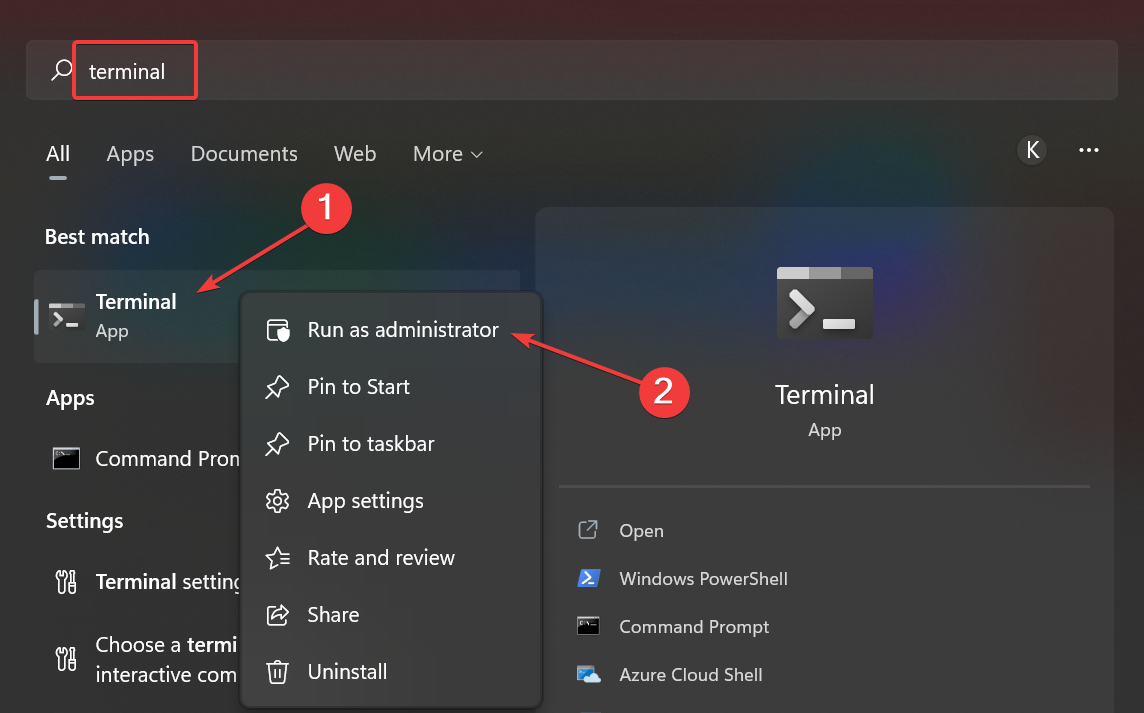
-
Fai clic su Sì nel prompt UAC.
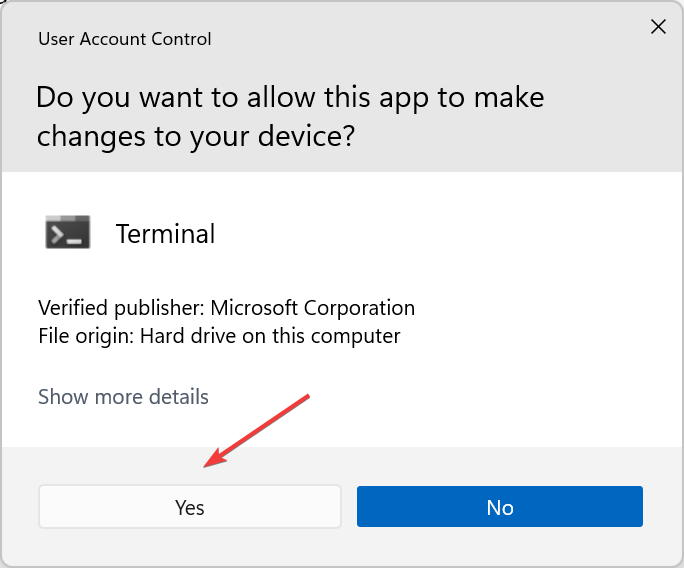
- Premi Ctrl + Maiusc + 2 per aprire Prompt dei comandi.
-
Ora, incolla il seguente comando, seguito dal percorso del file (senza parentesi) che hai copiato in precedenza, e premi Invio:
TAKEOWN /F (percorso file)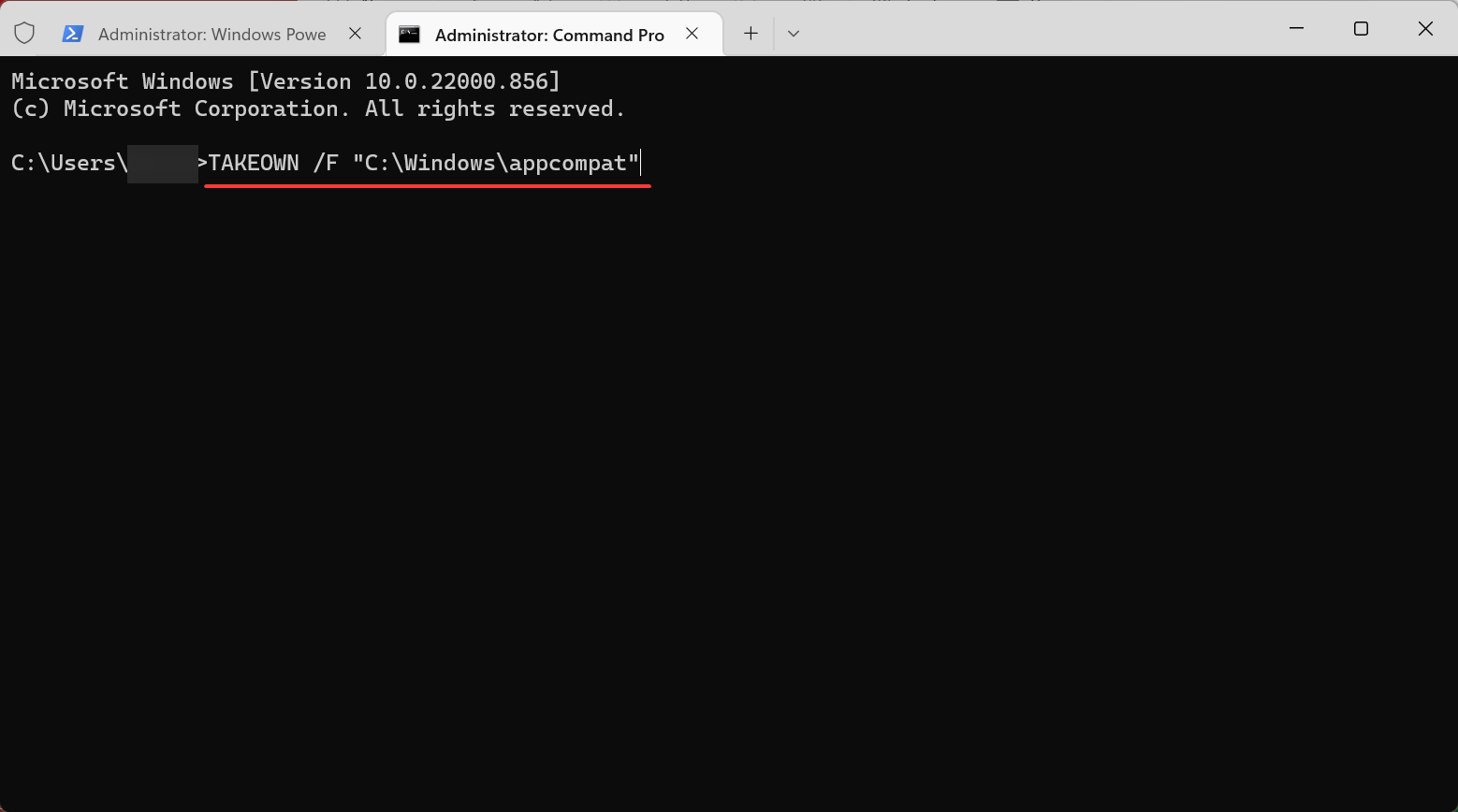
-
Una volta fatto, riceverai Successo: Il file (o la cartella): “percorso file” ora è di proprietà dell’utente “tuo nome utente”.
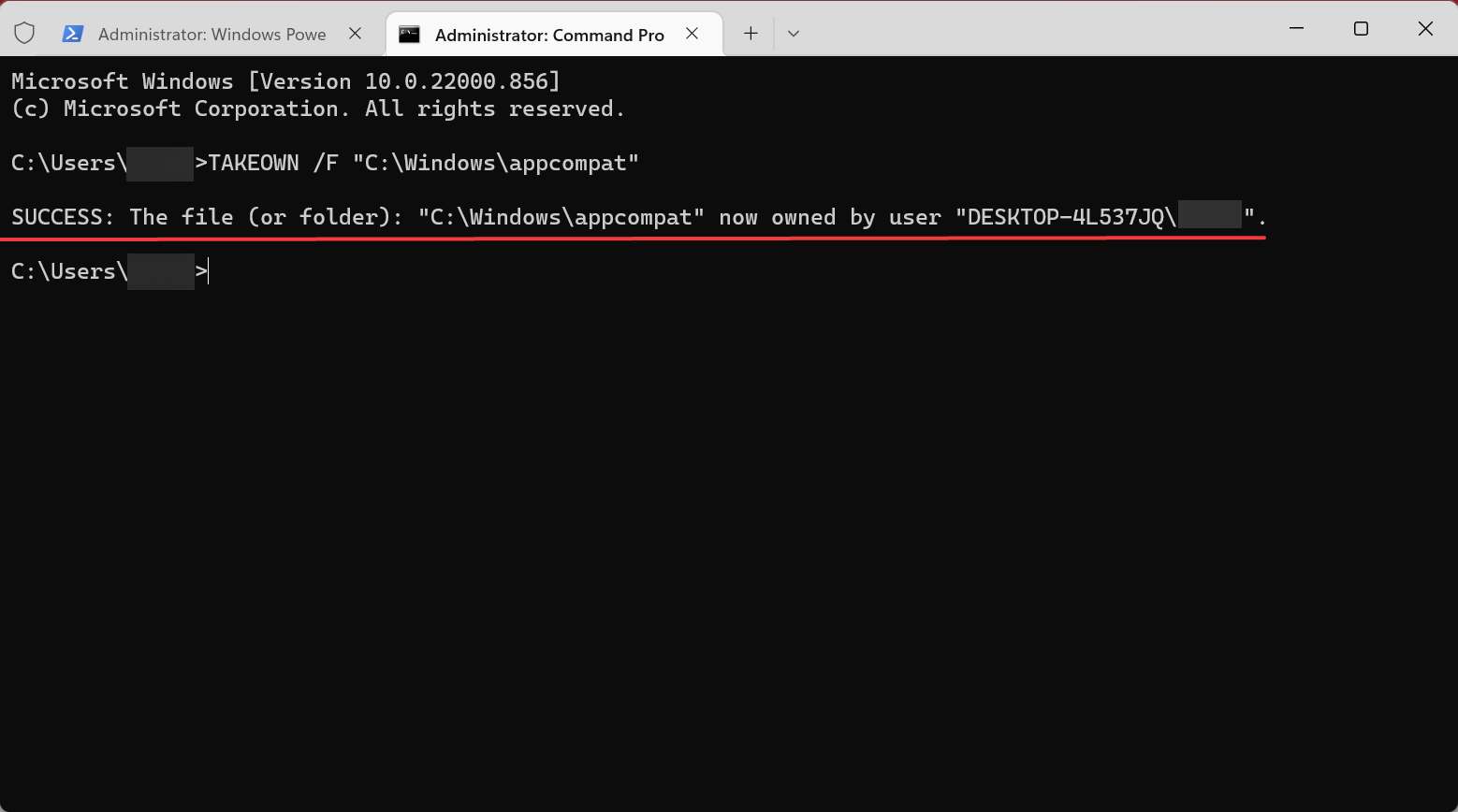
Ecco fatto! Il metodo del Prompt dei comandi è relativamente più semplice e rapido. Con il processo dettagliato passo dopo passo elencato qui, chiunque può correggere l’errore Hai bisogno di autorizzazione da TrustedInstaller in Windows.
Come posso correggere “Hai bisogno di autorizzazione da TrustedInstaller” su Windows 11?
Ci sono due modi per farlo, o andare su Impostazioni di Sicurezza Avanzate e poi prendere possesso del file richiesto o eseguire un semplice comando nel Prompt dei comandi.
Entrambi i metodi sono stati elencati nella sezione precedente, e dovresti essere in grado di correggere l’errore utilizzando uno di essi in pochissimo tempo.
Come posso correggere “ho bisogno di autorizzazione per eseguire questa azione”?
Un errore relativamente comune, si verifica quando provi ad accedere a file di proprietà di un amministratore sul computer. In questo caso, passare a un account amministratore dovrebbe risolvere il problema.
Se ciò non funziona, converti tutti gli altri tipi di account in Standard, accedi con l’unico account Amministratore e prova a eseguire l’operazione.
In alcuni casi, il messaggio di errore specificherà da chi prende l’autorizzazione, che sia un altro account utente o TrustedInstaller. Per il primo, puoi chiedere loro di fornire l’autorizzazione richiesta, e se è il secondo, i passaggi elencati nelle sezioni precedenti dovrebbero aiutare.
Inoltre, controlla la presenza di malware, disabilita antivirus di terze parti o altro software di sicurezza, e se non funziona, avvia Windows in Modalità provvisoria e poi esegui l’operazione.
Questo è tutto riguardo all’errore di TrustedInstaller in Windows 10 e 11. Inoltre, i metodi elencati qui funzionerebbero quando si riceve l’errore Hai bisogno di autorizzazione da amministratore per eliminare questa cartella.
Inoltre, scopri cosa fare in caso di errore Hai bisogno di autorizzazione da amministratore per eliminare questa cartella.
Se hai altre domande o desideri che trattiamo un argomento specifico, lascia un commento qui sotto.













